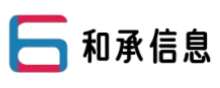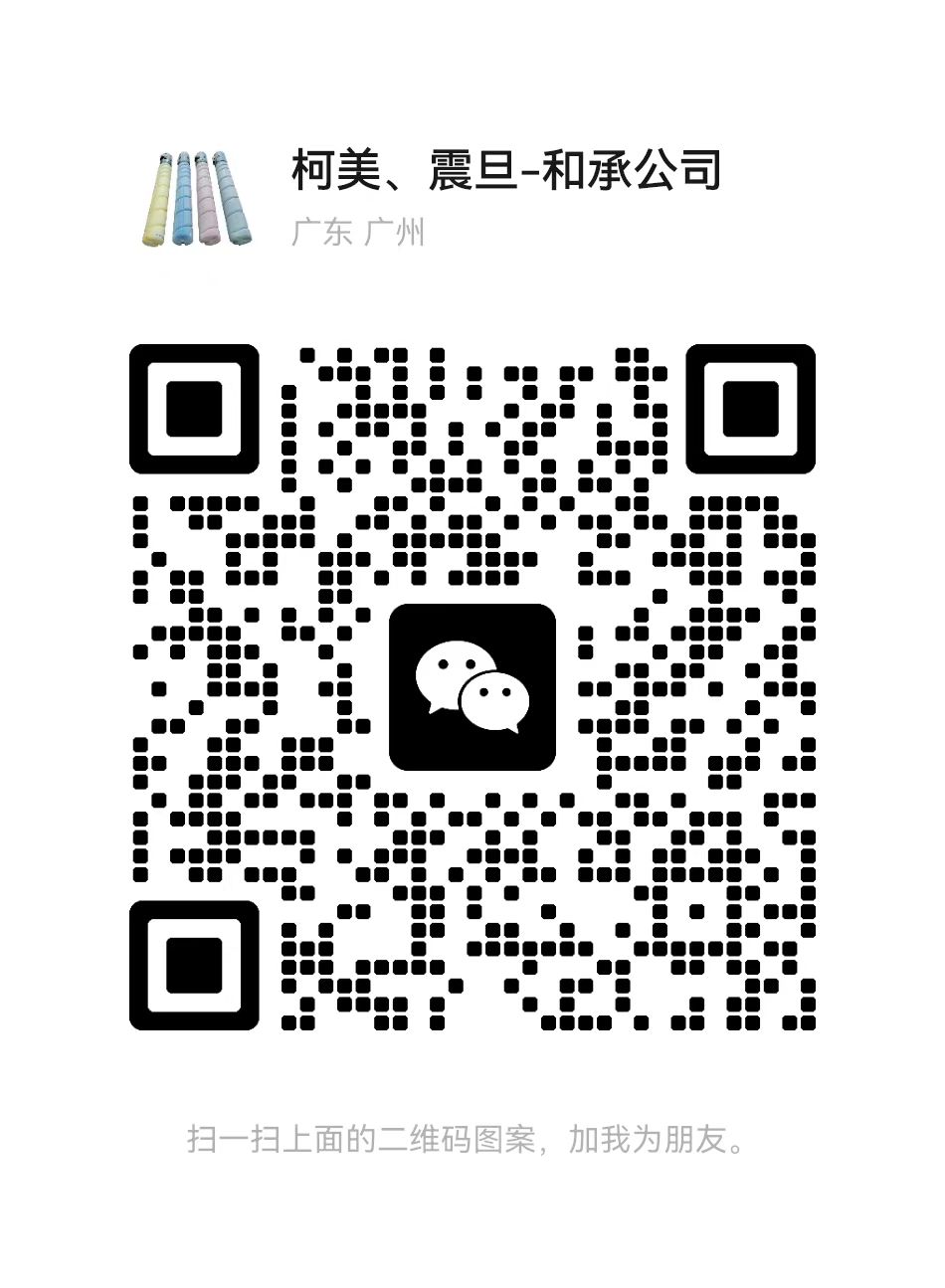<< 機(jī)型> >
柯尼卡美能達(dá)復(fù)印機(jī)bizhub C226/C266
< < 網(wǎng)絡(luò)掃描功能實(shí)現(xiàn)> >
1.FTP方式設(shè)置說明
a.安裝FTP軟件
b.PSWC設(shè)置賬戶
c.操作使用
2.SMB方式設(shè)置說明
a.賬戶設(shè)置,文件夾建立
b.操作使用
1.FTP 方式設(shè)置說明
a.安裝FTP軟件
1)首先在在電腦上打開“ftp utilitystup”文件夾
2)雙擊點(diǎn)擊安裝包“FTPUtilitysetup.exe”,進(jìn)入下一步

3)點(diǎn)擊“NEXT”,進(jìn)入下一步
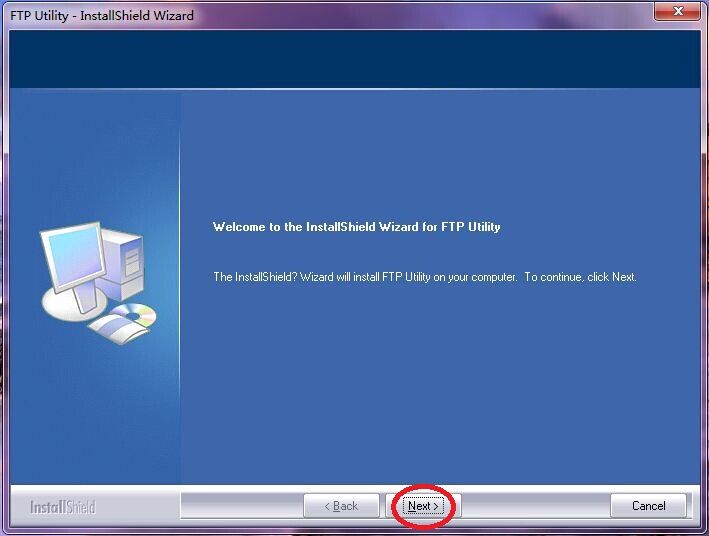
4)點(diǎn)擊“YES”,進(jìn)入下一步
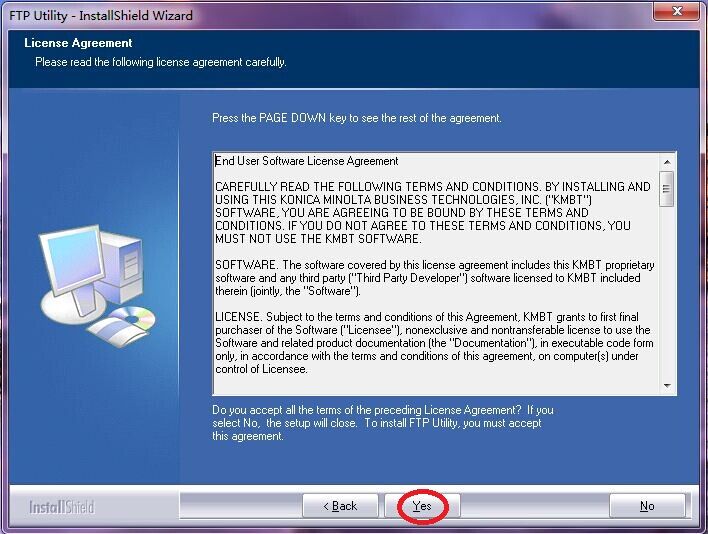
5)可自定義設(shè)置路徑,點(diǎn)擊“NEXT”,進(jìn)入下一步
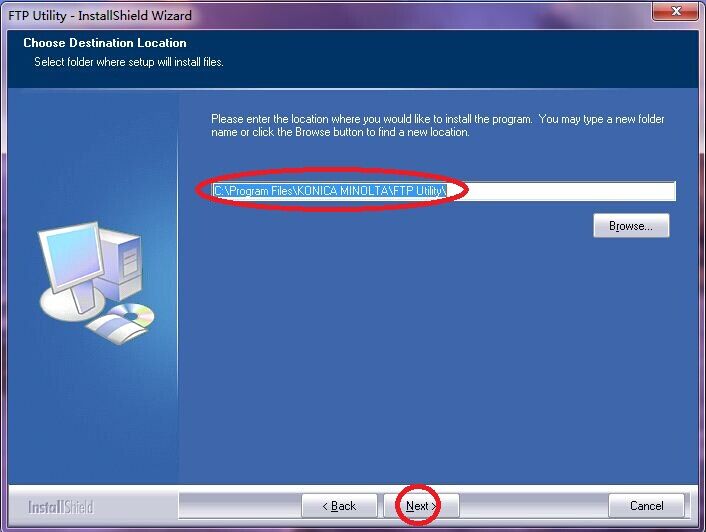
6)點(diǎn)擊“NEXT”,進(jìn)入下一步
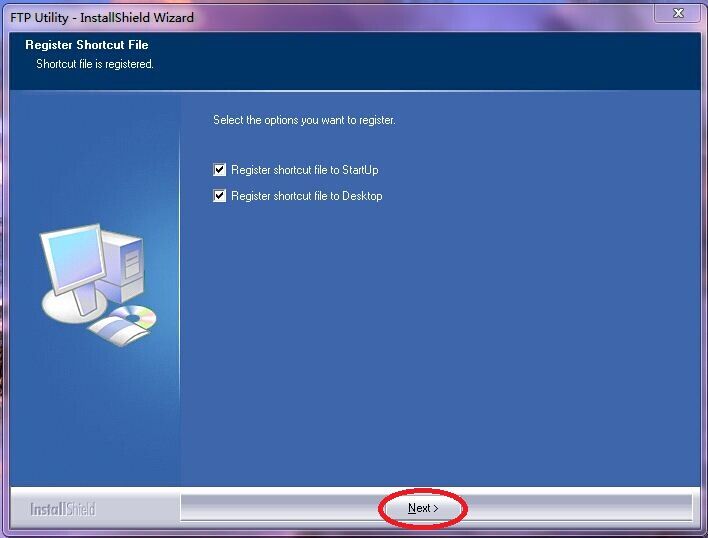
7)點(diǎn)擊“Finish”,安裝完成
b.PSWC設(shè)置賬戶
1)打開IE,在地址欄中輸入機(jī)器的IP地址進(jìn)入Web Connection
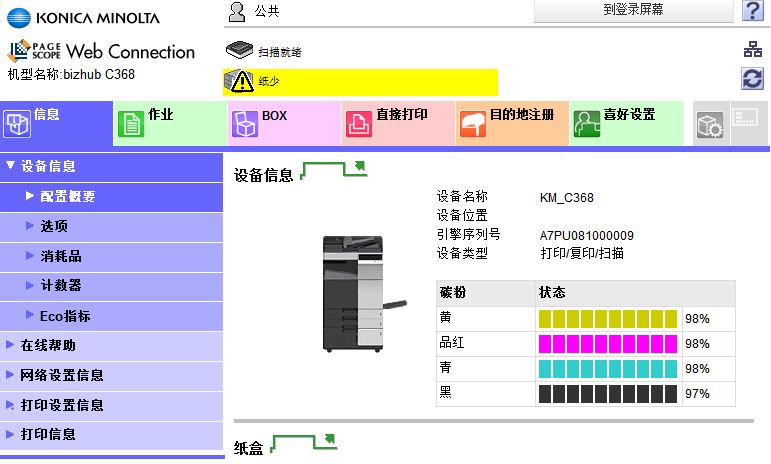
2)點(diǎn)擊目的地注冊(cè),然后點(diǎn)擊“新注冊(cè)”,進(jìn)入
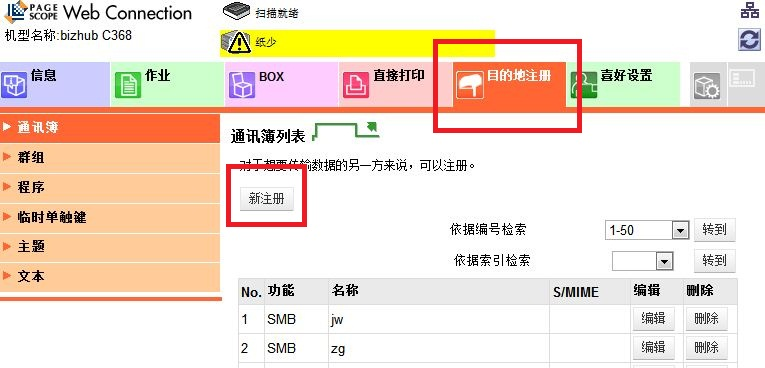
3)選擇FTP,點(diǎn)擊“確認(rèn)”,確定進(jìn)入下一步。
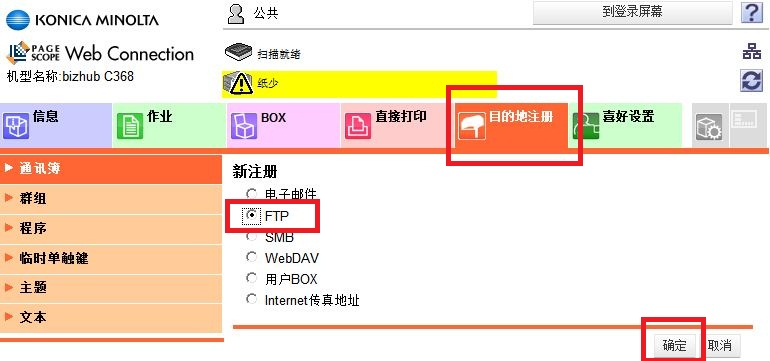
4)在“名稱”輸入計(jì)算機(jī)名稱,在“主機(jī)地址”中輸入計(jì)算 機(jī)的IP地址,在“文件路徑”中輸入“.”然后點(diǎn)擊確認(rèn)。
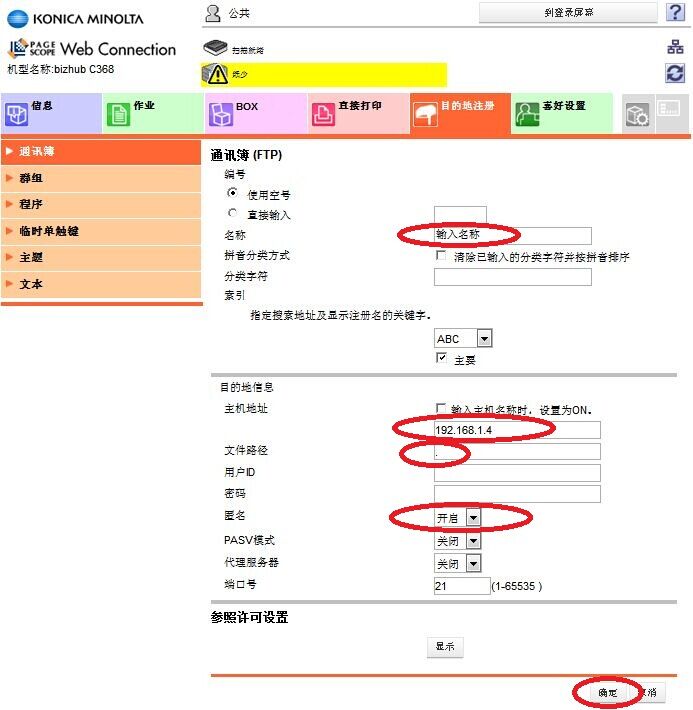
c.操作使用
1)在電腦桌面上找到“FTP Utility settings”,并打開
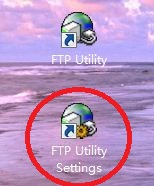
2)選擇FTP掃描到文件夾的路徑并按“OK”
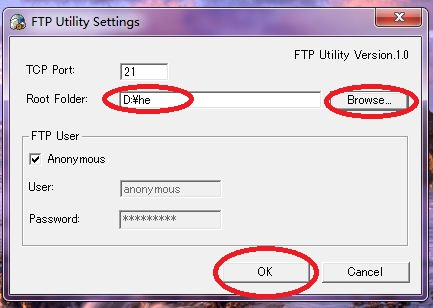
3)當(dāng)使用FTP掃描功能時(shí),在桌面上打開“ftp utility”,在電腦右下角會(huì)出現(xiàn)該圖標(biāo)后可以前往MFP處進(jìn)行操作
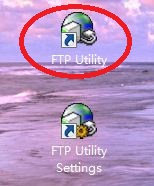
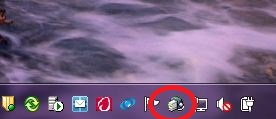
4)點(diǎn)擊MFP功能中的“掃描”項(xiàng)

5)選中之前所創(chuàng)建的FTP項(xiàng),設(shè)置好掃描需求后點(diǎn)擊右下方發(fā)光的藍(lán)色開始鍵,回到電腦設(shè)置的文件夾中查找對(duì)于圖像即可
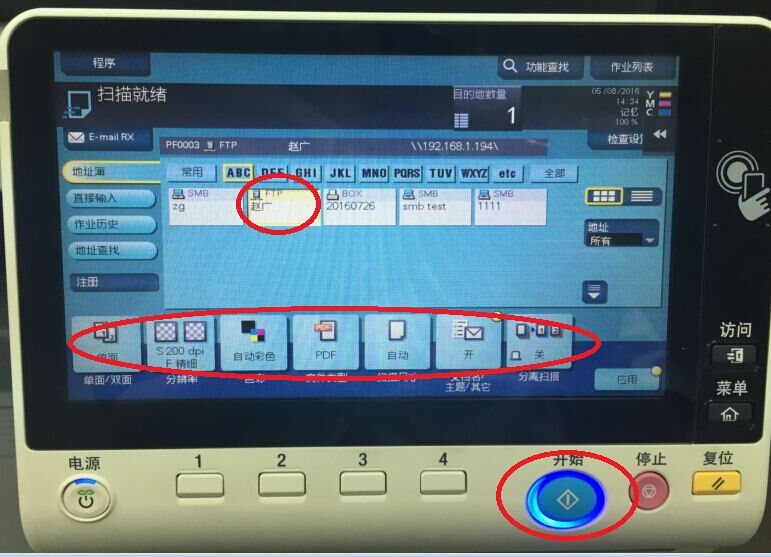
2.SMB方式設(shè)置說明
a.賬戶設(shè)置,文件夾建立
1)在IE地址欄中輸入機(jī)器的IP地址進(jìn)入Web Connection
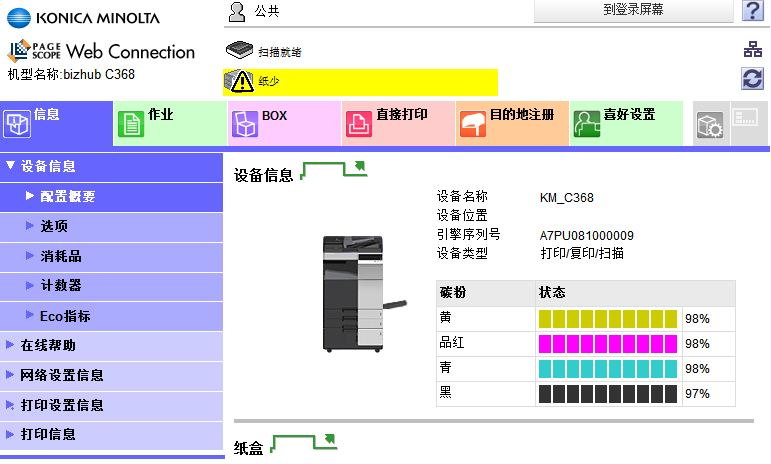
2)點(diǎn)擊目的地注冊(cè),然后點(diǎn)擊“新注冊(cè)”,進(jìn)入后
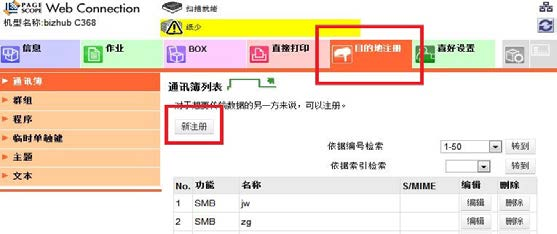
3)選擇SMB,點(diǎn)擊“確認(rèn)”,確定進(jìn)入下一步。
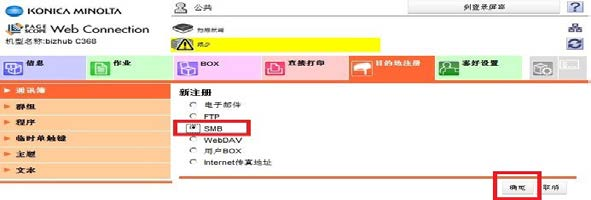
4)SMB常規(guī)設(shè)置:名稱,主機(jī)地址,路徑,用戶名,密碼
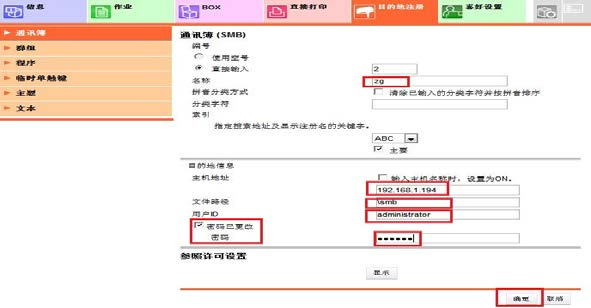
b.操作使用
1)PC端設(shè)置共享文件夾,共享設(shè)置everyone的讀取和寫入權(quán)
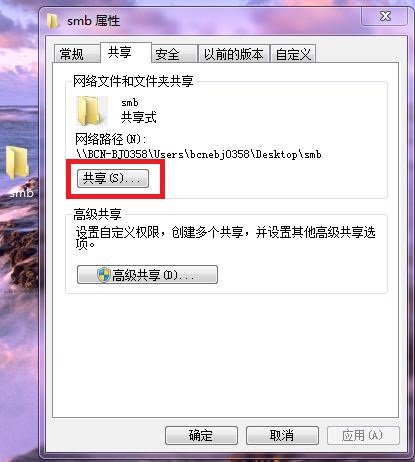
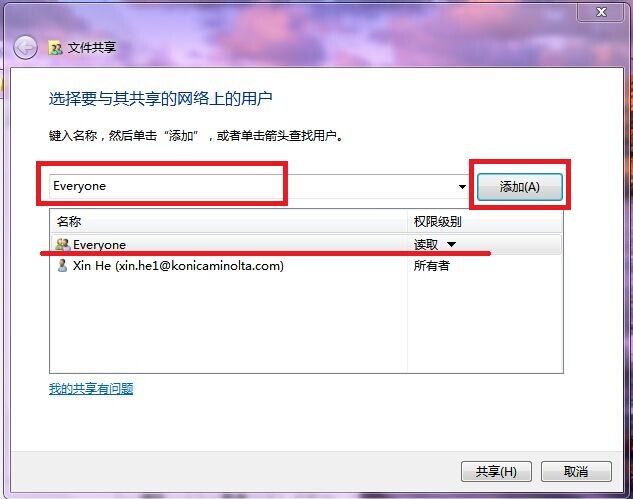
2)win7下請(qǐng)檢查everyone的權(quán)限
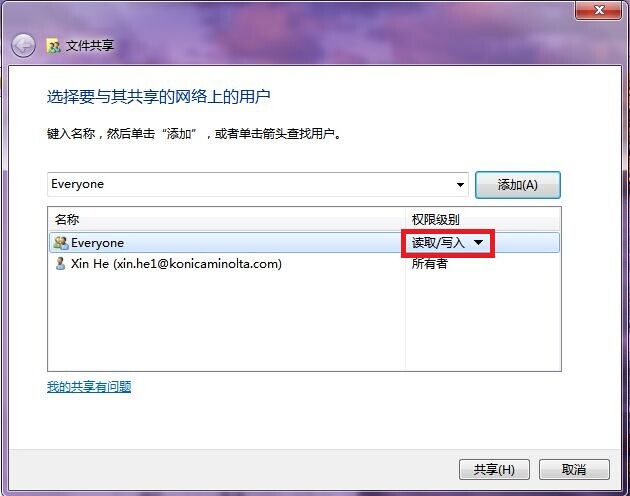
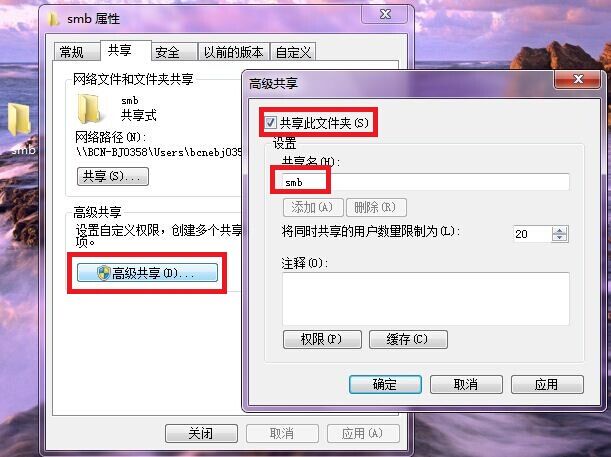
3)高級(jí)共享中勾選共享此文件夾,共享名為web路徑名
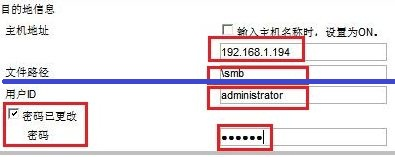
4)點(diǎn)擊MFP功能中的“掃描/傳真”項(xiàng)
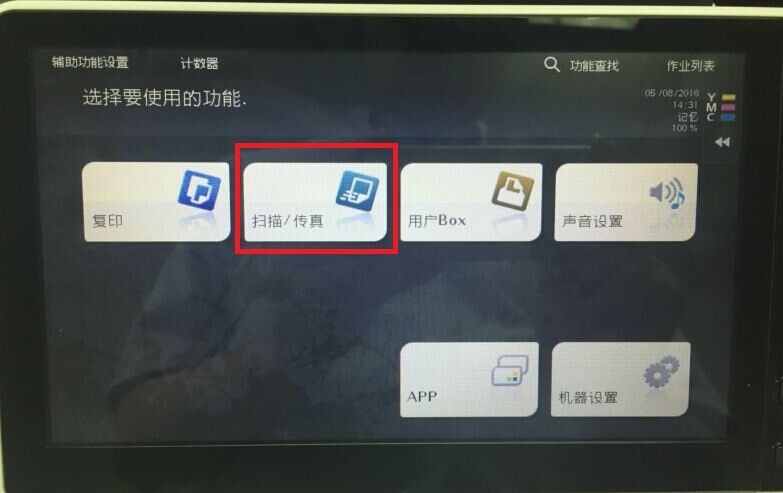
5)選中之前所創(chuàng)建的SMB項(xiàng),設(shè)置好掃描需求后點(diǎn)擊右下方發(fā)光的藍(lán)色開始鍵,回到電腦設(shè)置的文件夾中查找對(duì)于圖像即可
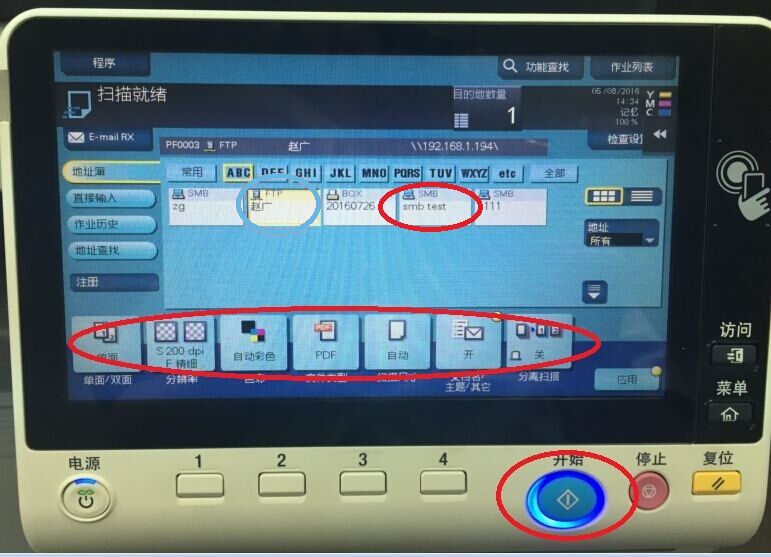
歡迎分享【僅供閱讀】柯尼卡美能達(dá)復(fù)印機(jī)www.tctcgg.com(科頤)轉(zhuǎn)載請(qǐng)注明出處